|
Какой рейтинг вас больше интересует?
|
Главная /
Каталог блоговCтраница блогера Тут живёт Ёжик/Записи в блоге |
|
Тут живёт Ёжик
Голосов: 1 Адрес блога: http://blogs.privet.ru/user/danusha_593 Добавлен: 2013-01-17 16:19:37 |
|
Быстрая ретушь плагином Portraiture 2.3
2013-02-11 09:05:54 (читать в оригинале)Краткий видео обзор быстрой ретуши с помощью плагина от imagenomic portraiture 2.3. Всего несколько щелчков мышки и можно привести кожу на фотографии в более или менее приемлемый вид. В совокупности с другими методами коррекции кожи можно получить отличный результат за минимальное время. На видео всё кратко , чтобы лучше понять его работу - двигайте ползунки настроек и смотрите , что происходит =)
Видеоурок подготовил фотограф Лебедев Даниил
скачать Portraiture Photoshop Plugin 2.3

создание коллажа
2013-02-11 01:24:20 (читать в оригинале)Программа для создания коллажа photo collage max 2.1.7.8
Краткий видео обзор возможностей программы от меня + ссылка на саму программу.
С помощью photo collage max 2.1.7.8 можно создать календарь,открытку,фотоколлаж в кратчайшие сроки. В программе уже имеются примеры заготовок для календарей, открыток на разные праздники, набор клипартов и украшательств, различные маски для фотографий, набор фонов, возможность использования в качестве фона своей фотографии. Программа сохраняет готовый коллаж в различных форматах : jpeg, tiff, png, gif, bmp.
Видеообзор для вас подготовил фотограф Лебедев Даниил
Скачать программу photo collage max 2.1.7.8 final
Мой коллаж с помощью photo collage max :

Свадебные приколы
2013-01-31 15:20:52 (читать в оригинале)Итак, часто люди, заказывающие свадебную фотосессию желают, чего-нибудь необычного, креативного, интересного, и эти пожелания нужно удовлетворить своими захватывающими идеями. Но где же их взять, когда в голову ничего не идет? Ответ прост в этой моей статье. Я перерыл весь интернет в поисках креативных идей для свадебной фотосессии и принес вам на блюдечке с голубой каемочкой :) Конечно, статья не претендует на полное руководство, ведь самые классные это те идеи, которые вы придумаете сами, а я просто хотел бы помочь с поиском верного направления.
Сразу скажу, что подход к каждой фотографии, как правило, индивидуален. Для одной фотографии фотографируемым достаточно хорошего настроения и чуточку актерской игры, для того чтобы сделать другую фотографию, нужно быть авантюристом и порой смельчаком, для иной потребуется определенный реквизит. Все зависит от вашего подхода, замысла и возможностей.
Начнем, пожалуй, с самого веселенького.
Свадебные приколы
 |
|---|
| - Для чего тебе такие большие глаза? - Это чтобы лучше видеть тебя |
 |
|---|
| Для такой фотографии вам нужно лишь поискать подобный журнальчик |
 |
|---|
| "Лучший мой подарочек - это ты..." |
 |
|---|
| Добавим в фотографию немного страсти |
 |
|---|
| Ого, а почему же ты юбку одел с таким свадебным атрибутом? |
 |
|---|
| Мы все таки его потеряли, парни. С кем же мы будем пить пиво, и кто теперь будет травить анекдоты? Каждый участник данного фото должен выражать изумление, восторг, радость... |
 |
|---|
| Хорошо висим |
 |
|---|
| Легкий реквизит, который все же нужно обыграть. Если бы некоторые гости не боялись выглядеть смешными, было бы еще веселее. |
 |
|---|
| Танцуйте от души |
 |
|---|
| К ноге, раб мой |
 |
|---|
| -Получай, любимый мой. - И тебе, любимая, мой пламенный привет |
 |
|---|
| Улыбайтесь на все 32. Только не забудьте взять лупу |
 |
|---|
| Стою на асфальте я в лыжи обутый! То ли лыжи не едут, то ли я е...тый! Простите, пожалуйста, за мой французский, припомнилась дворовая шуточка с детства |
 |
|---|
| Свадьба - это крик души и тела |
 |
|---|
| Жених тоже молодец |
 |
|---|
| Самое время удариться в детство, после свадьбы уже начнется новая взрослая жизнь :) |
 |
|---|
| Пригласите на свадьбу супермена |
 |
|---|
| - Ты говорила, что будешь стирать мои носки. - Ты обещал мыть посуду. - Ты обманула! - Ты - лжец! - Молись, дорогая. - Пощады не жди. |
 |
|---|
| Проходя мимо интересных событий, остановитесь и примите в них участие. Никто не посмеет отказать молодоженам |
 |
|---|
| - Приготовь поесть, я тебя просил! Пожалуйста! - Сам готовь! - Я не умею! - Учись! |
 |
|---|
| Свадьба на колесах |
 |
|---|
| Вместо газеты возьмите камасутру ;) |
 |
|---|
| Вот для чего я женился |
 |
|---|
| Помогите догнать сбежавшего жениха |
 |
|---|
| Я потушу пожар и вернусь, дорогой |
 |
|---|
| Несмешно? А если кольца держать напротив глаз, получатся очки. Тоже не смешно, зато оригинально |
 |
|---|
| Здесь нас никто не достанет |
 |
|---|
| Задолбал он своей игрой в прятки |
 |
|---|
| Свадьба на берегу |
 |
|---|
| Организуйте свадебную рыбалку |
 |
|---|
| За жениха и невесту. Интересный ракурс |
 |
|---|
| Свадебные крестики-нолики. Милая фотка |
 |
|---|
| Жена-автомеханик |
 |
|---|
| Пойдем исполнять супружеский долг |
 |
|---|
| Жених и невеста тили-тили тесто, тили-тили шарик |
 |
|---|
| Семья лесорубов. Берите на свадьбу топоры и пилы и идите знакомиться с лесником в ближайший лес |
 |
|---|
| Свадебный фотошоп |
 |
|---|
| Утро после веселой свадьбы |
 |
|---|
| Есть такое движение: trash-the-dress (убей свой свадебный наряд). Можете провести послесвадебную фотосессию и хорошо повеселиться над своей свадебной одеждой |
 |
|---|
| Убивать платье можно разными способами |
 |
|---|
| Этот способ - самый красочный |
 |
|---|
| Используйте все цвета радуги |
 |
|---|
| Попробуйте потом отстирать |
 |
|---|
| Как правило, на свадьбу приглашают тамаду, и у нее есть множество забавных реквизитов, в которых можно фотографироваться |
Вот свадебные фотошопки :))
2013-01-29 16:36:42 (читать в оригинале)Вот пробую создавать коллажи. Тапки не кидать и негатив не писать !!! А что то полезное можете и написать.
Если будут интересные идеи, то напишите,может попробую сотворить =)

 фотограф на свадьбу недорого
фотограф на свадьбу недорого
Замена фона Topaz ReMask 3 плагин фотошоп
2013-01-26 16:03:37 (читать в оригинале)Автор урока Пипко Александр — фотограф и ретушер. Другие статьи о фотограии и авторские уроки на сайте автора http://www.apipko.com/.
Мне часто задают вопросы на тему: «как вырезать объект», «как поменять фон в фотошопе»… Особенно это касается качественного вырезания сложного объекта из разнородного фона. В одном из прошлых уроков уже было показано, как вырезать объект из однородного фона стандартными средствами фотошопа.
Сегодня будем решать более сложные задачи, в частности разберем два примера замены фона и вырезания сложных объектов с помощью плагина Topaz ReMask 3. Почему именно он? Я работал с разными: onOne Mask Pro 4,1, Fluid Mask, Photoshop Extract, стандартные средства фотошопа. По моему мнению Topaz ReMask 3 дает отличные результаты даже в самых сложных случаях с минимальными затратами времени и нервов. Главное — понять его алгоритм работы, пользоваться горячими клавишами, и тогда самое волосатое чудовище легко уберется с фона. Будем вырезать вот эту собачку:

И заменять фон у этой картинки с деревом:

Скачивайте и устанавливайте Topaz ReMask 3.
Интерфейс и принцип работы
Открываем изображение с собачкой в фотошопе и идем в Filter – Topaz Labs — Topaz ReMask 3. Интерфейс плагина выглядит следующим образом:
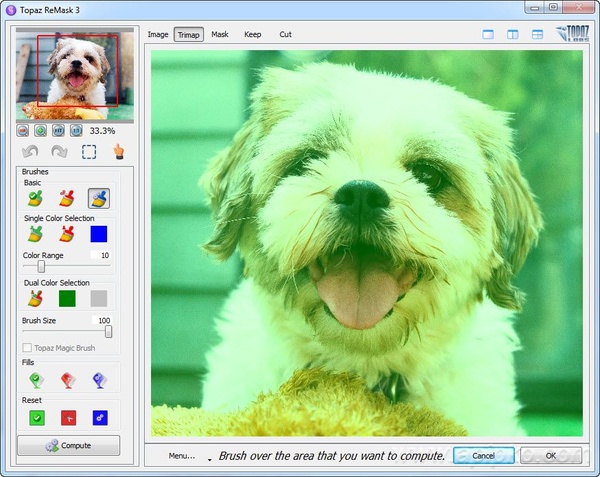
Первое, что необходимо сделать — это включить автоматическое создание нового слоя и создание новой маски к этому слою. Идем в menu – preferences…

…и выставляем настройки как на изображении ниже:
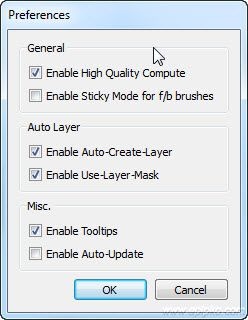
Быстро пройдемся по элементам интерфейса. Слева сверху расположен стандартный превью-навигатор, кнопки изменения масштаба (быстрее пользоваться клавишами + и —), отмена (Ctrl+Z) и повтор (Ctrl+Shift+Z) действий, выделение (M) и перемещение изображения (Н). фотограф на свадьбу недорого
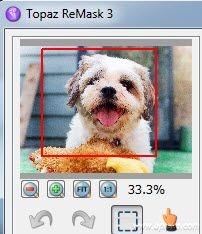
Сверху находятся кнопки для изменения типа просмотра маскируемого изображения и кнопки переключения режимов отображения, подробнее о них я расскажу далее. Основные инструменты находятся в разделе Brushes. Все инструменты имеют зеленый, красный, синий окрас и это неспроста. Алгоритм работы программы схож с другими плагинами — необходимо указать области фона, вырезаемого объекта и их границы. Зеленые — сохраняют объект, красные — удаляют (маскируют) фон, синими указываются границы, которые в результате и будут просчитываться. Подробнее об инструментах расскажу в процессе.
Вырезание сложных объектов (волос, шерсти) в Topaz ReMask
Наша фотография с собакой уже открыта и изначально залита зеленой заливкой. Это означает, что на данный момент все изображение является сохраняемым. Берем инструмент COMPUTE brush (E).
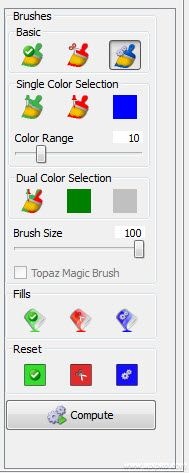
Регулируя размер кисти (клавиши «« и «») и масштаб изображения (+ и —) обводим собаку, стараясь чтобы вся шерсть на границе с фоном попала в область обводки.
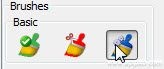
Далее берем инструмент Fill To Cut (T)…
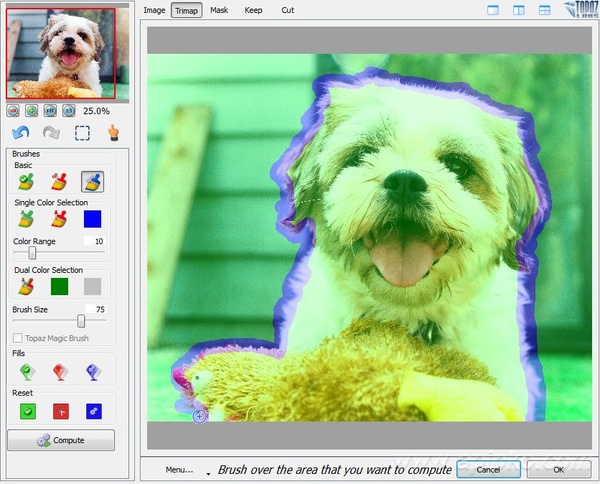
…и заливаем им удаляемый фон.
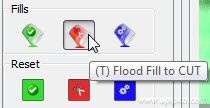
Щелкаем на большой кнопке Compute (Enter) для просчета нашей маски. В результате мы увидим нашу созданную маску. Для более удобной работы переключимся в режим Side-by-side и слева включим режим просмотра Mask, справа Keep (просмотр вырезанного изображения).
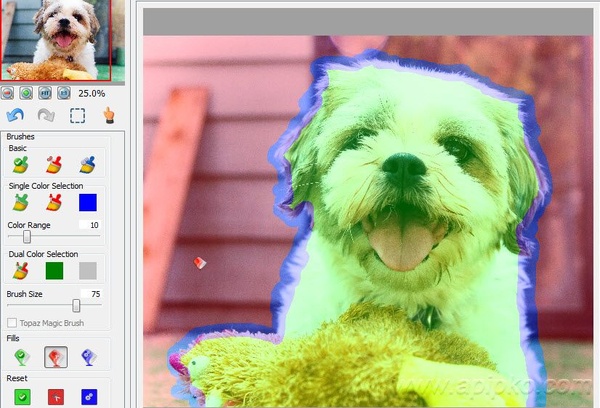
На белом фоне у собаки виден серый ореол, ослабить его можно с помощью функции Recovery и Desaturate.
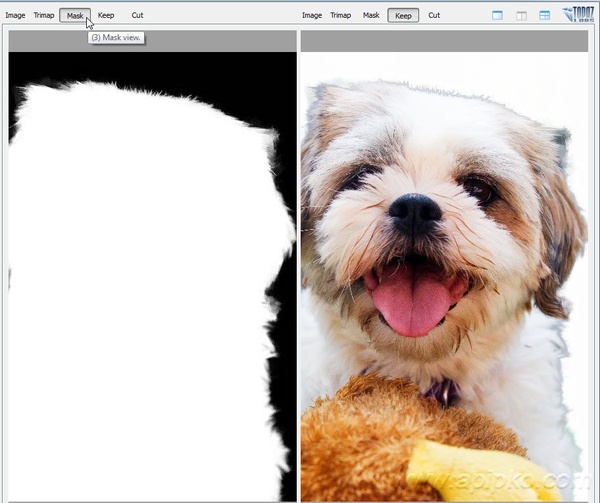
В меню плагина (Menu – Set Background Color) изменим цвет фона с белого на нейтрально серый. Наша маска уже весьма неплохая, и отдельные волоски исчезли, но при увеличении кое-где видны ненужные артефакты с фона.
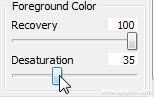
Исправить это несложно – берем красную кисть для удаления фона небольшого размера …
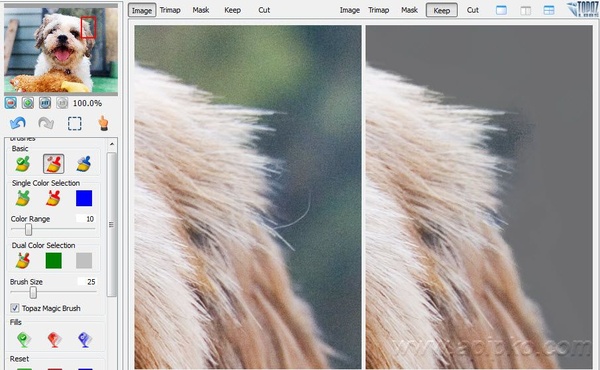
…и аккуратно проходимся ею по артефактам не задевая шерсти.
После просчета фон должен стать чистым. Теперь восстановим отдельные волоски. Для этого воспользуемся инструментом Hair Brush (Z).

Зеленой пипеткой указываем цвет волоса, красной цвет фона, и проходим маленькой кистью по волоскам. Вот что в результате получилось после чистки.
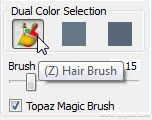
Нажимаем Ок и получаем новый слой с нужной нам маской.
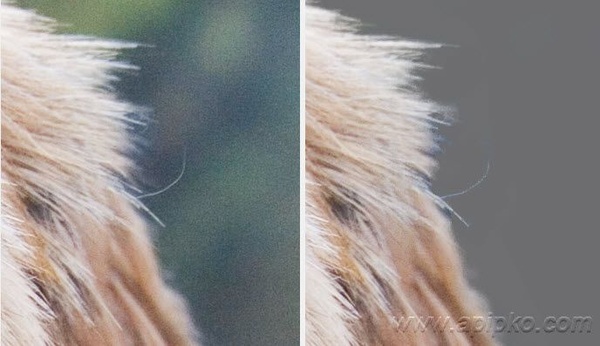
После этого вы можете поменять любой фон в фотошопе и будет выглядеть весьма правдоподобно.

Итого, на вырезание этой собаки потратил примерно 2—3 минуты. Быстро и эффективно.
Меняем фон у изображения с деревом
Открываем изображение с деревом и идем в Filter – Topaz Labs – Topaz ReMask 3. Здесь мы имеем сложный объект для вырезания в фотошопе в виде кроны дерева, и разнородного фона разной тональности и степени освещенности.

Снова берем COMPUTE brush (E).

Закрашиваем ствол дерева и крону по периметру.
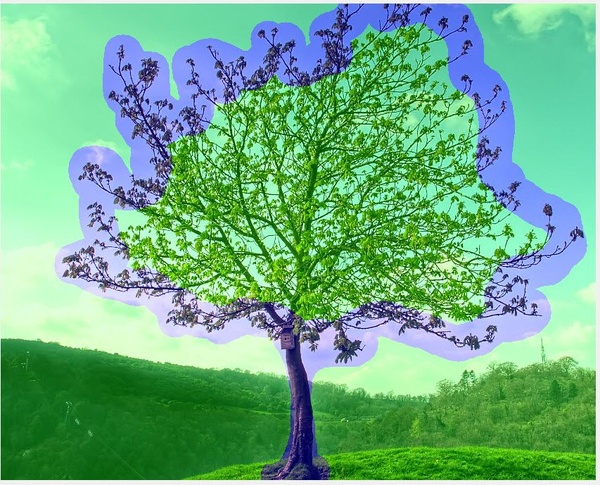
Инструментом Flood fill to COMPUTE (Y)
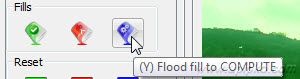
Заливаем крону дерева внутри обведенного периметра, а красной заливкой Flood Fill to Cut (T) заливаем ненужный нам фон:

Теперь нам нужно указать области вырезаемого объекта. Зеленой кистью KEEP Brush (Q) небольшого размера проходим по стволу дерева.

Далее нужно маскировать крону дерева, включая ветки и листья. Берем Foreground Brush (A), Color Range увеличиваем примерно до 20, размер кисти ставим на максимум.
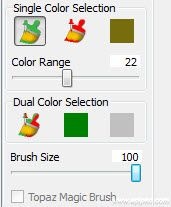
Далее все просто — зеленой пипеткой тыкаем в ветки и проходим кистью по кроне, затем в светлые участки листвы, опять кистью по кроне и стволу, затем в темные участки — и снова повторяем. Наша задача — указать как можно больше разнородных участков на дереве и закрасить их. Маскируемые участки на дереве будут выглядить зеленым, в результате все дерево должно быть залито зеленым. предметная съемка
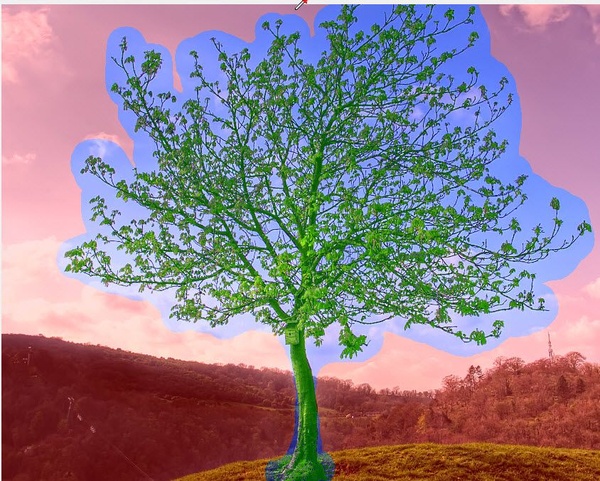
Затем берем Background brush (S) с такими же настройками, только увеличим Color Range до 30. Тыкаем красной пипеткой в фон, т.е. в небо и опять красим крону и ствол.

В данном случае нам нужно избавиться от синей заливки: ткнул в нее — стер, и так до конца (сделать это гораздо проще чем расписать).
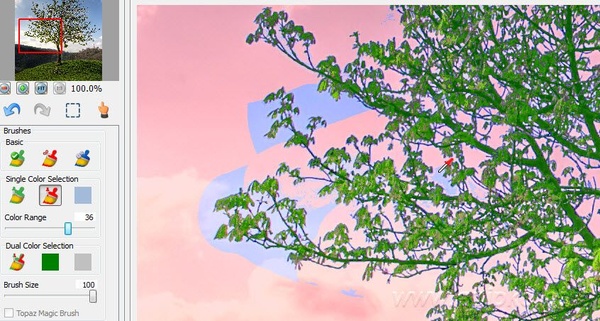
В результате имеем дерево, залитое зеленой заливкой на красном удаляемом фоне, нажимаем Compute.
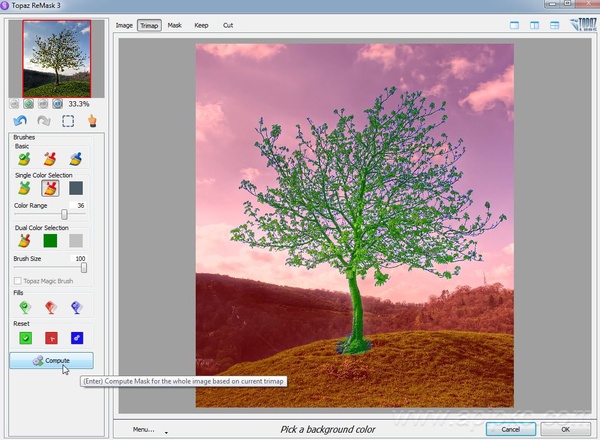
В результате получаем отлично вырезанный объект с маской:
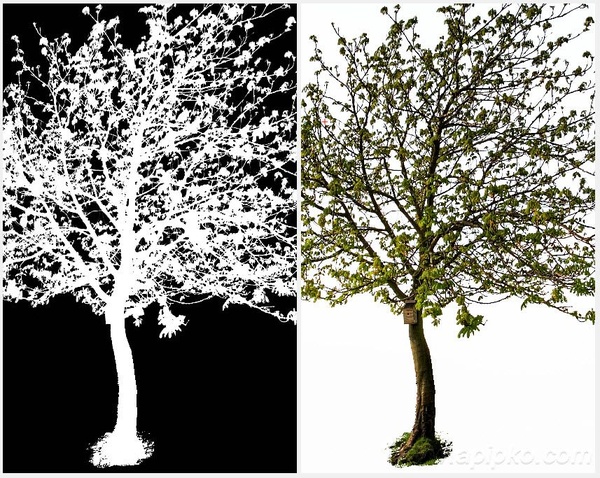
Тоже самое, при 100% масштабе.
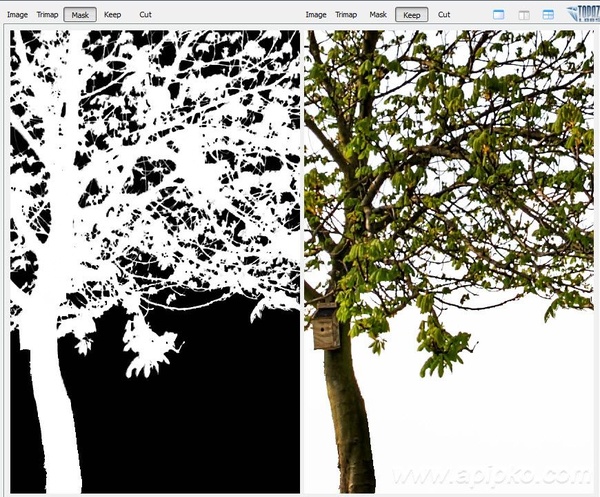
Нажимаем Ок и получаем новый слой с деревом и массированным фоном.

Подставим произвольный фон и наслаждаемся результатом:

|
| ||
|
+173 |
189 |
Feelov: Чужой Подход |
|
+156 |
197 |
sunlike77 |
|
+127 |
238 |
Статьи и советы |
|
+114 |
183 |
Тезисы от Djon Povtor(а) |
|
+19 |
20 |
Борис Немцов |
|
| ||
|
-2 |
18 |
Журнал сообщества oblozka |
|
-3 |
17 |
Евгений Шестаков |
|
-3 |
2 |
Романы о любви |
|
-3 |
10 |
Фрагменты |
|
-4 |
16 |
alesadov |
Загрузка...
взяты из открытых общедоступных источников и являются собственностью их авторов.
